Dieser wikiHow zeigt Ihnen, wie Sie das Vorkommen Ihres iPhones beim Einfrieren reduzieren können.
Teil eins von sechs:
Extreme Temperaturen vermeiden
-
 1 Schützen Sie Ihr Telefon vor extremen Temperaturen. Extreme Temperaturen und Temperaturschwankungen können zu Fehlfunktionen führen.
1 Schützen Sie Ihr Telefon vor extremen Temperaturen. Extreme Temperaturen und Temperaturschwankungen können zu Fehlfunktionen führen. - Ihr iPhone könnte sein Funktionsverhalten ändern, um seine interne Temperatur zu regulieren, was zu verschiedenen Störungen führen kann, von einer reduzierten Batterielebensdauer bis zu einer Anzahl von Problemen. Wenn Sie sich dieser Tatsache bewusst sind, können Sie die Reaktionsfähigkeit Ihres Telefons verbessern. Hier sind ein paar Dinge zu beachten[1]:
- Verwenden Sie Ihr iPhone bei akzeptablen Temperaturen: zwischen 32 und 95 Grad Fahrenheit (oder zwischen 0 und 32 Grad Celsius).
- Speichern Sie Ihr iPhone bei Temperaturen zwischen -4 und 113 Grad Fahrenheit (oder zwischen -20 und 45 Grad Celsius).
- Lass dein Handy nicht in einem geparkten Auto liegen, wenn es draußen heiß ist.
- Setzen Sie Ihr Telefon für längere Zeit keinem direkten Sonnenlicht aus.
- Ihr iPhone könnte sein Funktionsverhalten ändern, um seine interne Temperatur zu regulieren, was zu verschiedenen Störungen führen kann, von einer reduzierten Batterielebensdauer bis zu einer Anzahl von Problemen. Wenn Sie sich dieser Tatsache bewusst sind, können Sie die Reaktionsfähigkeit Ihres Telefons verbessern. Hier sind ein paar Dinge zu beachten[1]:
Teil zwei von sechs:
Verwalten des iPhone Speichers
-
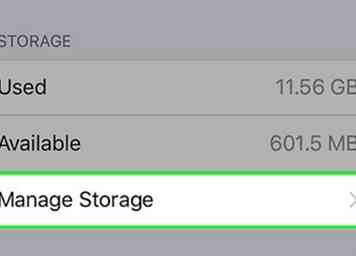 1 Überprüfen Sie den Speicher Ihres Telefons. Versuchen Sie nicht, jedes Speicherbit Ihres Geräts zu verbrauchen. Wenn Sie Ihr iPhone mit wenig Atemraum belassen, kann die Leistung Ihres Telefons gesteigert werden[2].
1 Überprüfen Sie den Speicher Ihres Telefons. Versuchen Sie nicht, jedes Speicherbit Ihres Geräts zu verbrauchen. Wenn Sie Ihr iPhone mit wenig Atemraum belassen, kann die Leistung Ihres Telefons gesteigert werden[2]. - Eine gute Richtlinie ist es, Ihrem Telefon etwa 250 MB freien Speicherplatz zu lassen. Um zu sehen, wie der Speicher deines iPhones verwendet wird, öffne Einstellungen, tippe auf Allgemeines, Zapfhahn Lagerung & iCloudund tippen Sie dann auf Speicher verwalten unter dem Abschnitt "SPEICHER" des Menüs.
- Versuchen Sie, einige Anwendungsdaten zu löschen, um Speicherplatz auf Ihrem iPhone freizugeben.
Teil drei von sechs:
Sichern Sie Ihr iPhone regelmäßig
-
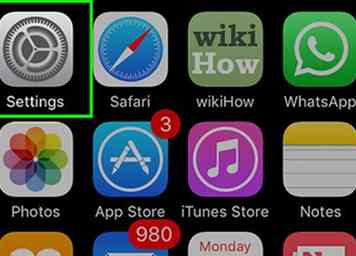 1 Öffne die Einstellungen deines iPhones. Es ist die graue App, die ein Bild von Zahnrädern (⚙️) enthält und sich auf deinem Startbildschirm befindet.
1 Öffne die Einstellungen deines iPhones. Es ist die graue App, die ein Bild von Zahnrädern (⚙️) enthält und sich auf deinem Startbildschirm befindet. -
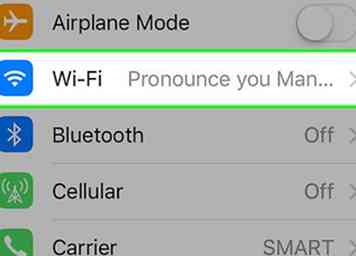 2 Zapfhahn W-lan. Es befindet sich ganz oben im Menü "Einstellungen".
2 Zapfhahn W-lan. Es befindet sich ganz oben im Menü "Einstellungen". - Backup erfordert eine Wi-Fi-Verbindung.
-
 3 Schieben Sie "Wi-Fi" auf die Position "Ein". Es wird grün werden.
3 Schieben Sie "Wi-Fi" auf die Position "Ein". Es wird grün werden. -
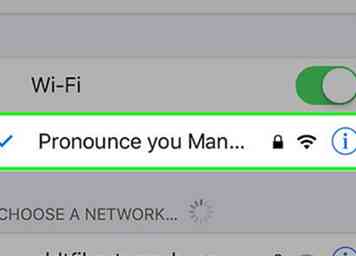 4 Tippen Sie auf ein WLAN-Netzwerk. Wählen Sie ein Netzwerk aus der Liste, die im Abschnitt "Wählen Sie ein Netzwerk" im Menü angezeigt wird.
4 Tippen Sie auf ein WLAN-Netzwerk. Wählen Sie ein Netzwerk aus der Liste, die im Abschnitt "Wählen Sie ein Netzwerk" im Menü angezeigt wird. - Geben Sie ein Passwort ein, wenn Sie dazu aufgefordert werden.
-
 5 Einstellungen öffnen. Tippen Sie auf, wenn Sie sich noch auf dem Bildschirm mit den WLAN-Einstellungen befinden die Einstellungen in der oberen linken Ecke, um zum Hauptbildschirm Einstellungen zurückzukehren. Ansonsten starte einfach die App "Einstellungen" wie zuvor.
5 Einstellungen öffnen. Tippen Sie auf, wenn Sie sich noch auf dem Bildschirm mit den WLAN-Einstellungen befinden die Einstellungen in der oberen linken Ecke, um zum Hauptbildschirm Einstellungen zurückzukehren. Ansonsten starte einfach die App "Einstellungen" wie zuvor. -
 6 Tippe auf deine Apple ID. Es ist der Abschnitt oben auf dem Bildschirm, der Ihren Namen und Ihr Bild enthält, wenn Sie einen hinzugefügt haben.
6 Tippe auf deine Apple ID. Es ist der Abschnitt oben auf dem Bildschirm, der Ihren Namen und Ihr Bild enthält, wenn Sie einen hinzugefügt haben. - Wenn Sie nicht angemeldet sind, tippen Sie auf Melde dich bei deinem iPhone anGeben Sie Ihre Apple ID und Ihr Passwort ein und tippen Sie auf Anmelden.
- Wenn Sie eine ältere Version von iOS ausführen, müssen Sie diesen Schritt möglicherweise nicht durchführen.
-
 7 Zapfhahn iCloud. Es ist im zweiten Abschnitt der Speisekarte.
7 Zapfhahn iCloud. Es ist im zweiten Abschnitt der Speisekarte. -
 8 Wählen Sie iCloud-Daten zum Sichern aus. Schieben Sie die Schaltflächen neben den aufgelisteten Anwendungen, z. B. Notizen und Kalender, auf die Position "Ein" (grün), um ihre Daten bei der Sicherung Ihres iPhones einzubeziehen.
8 Wählen Sie iCloud-Daten zum Sichern aus. Schieben Sie die Schaltflächen neben den aufgelisteten Anwendungen, z. B. Notizen und Kalender, auf die Position "Ein" (grün), um ihre Daten bei der Sicherung Ihres iPhones einzubeziehen. - Die Daten von Apps, deren Schaltflächen "Aus" (weiß) sind, werden nicht gesichert.
-
 9 Scrolle nach unten und tippe auf iCloud-Sicherung. Es ist am Ende des zweiten Abschnitts.
9 Scrolle nach unten und tippe auf iCloud-Sicherung. Es ist am Ende des zweiten Abschnitts. -
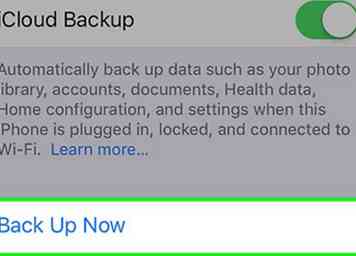 10 Schieben Sie "iCloud Backup" in die Position "Ein". Es wird grün werden. Jetzt wird Ihr iPhone auf Ihr iCloud-Konto zugreifen, wenn es angeschlossen und mit einem WLAN-Netzwerk verbunden ist.
10 Schieben Sie "iCloud Backup" in die Position "Ein". Es wird grün werden. Jetzt wird Ihr iPhone auf Ihr iCloud-Konto zugreifen, wenn es angeschlossen und mit einem WLAN-Netzwerk verbunden ist. - Um eine sofortige Sicherung aufzurufen, tippen Sie auf Jetzt sichern am Ende des Menüs.
Teil vier von sechs:
Aktualisieren der Systemsoftware (iOS)
-
 1 Einstellungen öffnen. Es ist eine graue App mit Zahnrädern (⚙️), die sich normalerweise auf dem Startbildschirm befindet.
1 Einstellungen öffnen. Es ist eine graue App mit Zahnrädern (⚙️), die sich normalerweise auf dem Startbildschirm befindet. -
 2 Scrolle nach unten und tippe auf Allgemeines. Es befindet sich ganz oben im Menü neben einem Zahnradsymbol (⚙️).
2 Scrolle nach unten und tippe auf Allgemeines. Es befindet sich ganz oben im Menü neben einem Zahnradsymbol (⚙️). -
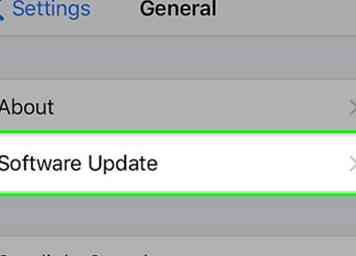 3 Zapfhahn Software-Aktualisierung. Es steht ganz oben auf der Speisekarte.
3 Zapfhahn Software-Aktualisierung. Es steht ganz oben auf der Speisekarte. -
 4 Zapfhahn Jetzt installieren. Wenn ein Softwareupdate verfügbar ist, Jetzt installieren Die Schaltfläche wird unter der Beschreibung des Updates angezeigt.
4 Zapfhahn Jetzt installieren. Wenn ein Softwareupdate verfügbar ist, Jetzt installieren Die Schaltfläche wird unter der Beschreibung des Updates angezeigt. -
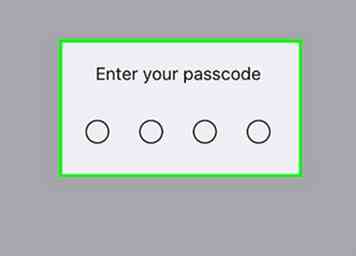 5 Geben Sie Ihren Zugangscode ein. Geben Sie den Zugangscode ein, mit dem Sie Ihr Telefon entsperren.
5 Geben Sie Ihren Zugangscode ein. Geben Sie den Zugangscode ein, mit dem Sie Ihr Telefon entsperren. - Ihr Telefon wird neu gestartet und der Update-Vorgang wird gestartet.
- In einigen Fällen müssen Sie Ihr Telefon möglicherweise erneut einrichten, obwohl alle Ihre Apps und Daten intakt sein sollten.
Teil fünf von sechs:
Löschen und Wiederherstellen Ihres iPhone
-
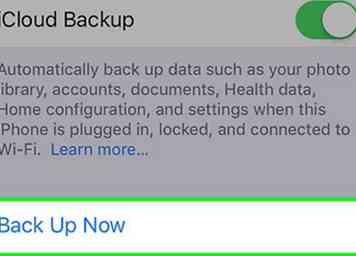 1 Sichern Sie Ihr iPhone.
1 Sichern Sie Ihr iPhone. -
 2 Einstellungen öffnen. Es ist eine graue App mit Zahnrädern (⚙️), die sich normalerweise auf dem Startbildschirm befindet.
2 Einstellungen öffnen. Es ist eine graue App mit Zahnrädern (⚙️), die sich normalerweise auf dem Startbildschirm befindet. - Wenn Ihr Bildschirm nicht ordnungsgemäß funktioniert, z. B. wenn keine Eingaben registriert oder falsche Eingaben angezeigt werden, kann die Wiederherstellung des iPhone möglicherweise wieder funktionieren. Mit dieser Methode sollten Sie keine Daten verlieren.
-
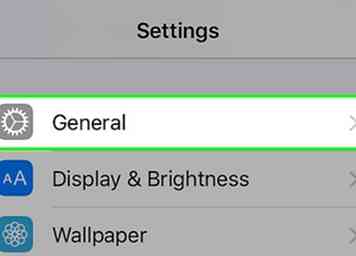 3 Scrolle nach unten und tippe auf Allgemeines. Es befindet sich ganz oben im Menü neben einem Zahnradsymbol (⚙️).
3 Scrolle nach unten und tippe auf Allgemeines. Es befindet sich ganz oben im Menü neben einem Zahnradsymbol (⚙️). -
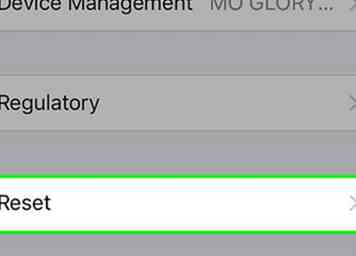 4 Scrolle nach unten und tippe auf Zurücksetzen. Es ist am Ende der Speisekarte.
4 Scrolle nach unten und tippe auf Zurücksetzen. Es ist am Ende der Speisekarte. -
 5 Zapfhahn Löschen Sie alle Inhalte und Einstellungen. Es ist ganz oben auf der Speisekarte.
5 Zapfhahn Löschen Sie alle Inhalte und Einstellungen. Es ist ganz oben auf der Speisekarte. -
 6 Geben Sie Ihren Zugangscode ein. Geben Sie den Zugangscode ein, mit dem Sie Ihr Telefon entsperren.
6 Geben Sie Ihren Zugangscode ein. Geben Sie den Zugangscode ein, mit dem Sie Ihr Telefon entsperren. - Wenn Sie dazu aufgefordert werden, geben Sie Ihren "Restrictions" -Passcode ein.
-
 7 Zapfhahn Löschen Iphone. Dadurch werden alle Einstellungen zurückgesetzt und die Medien und Daten auf Ihrem iPhone gelöscht.
7 Zapfhahn Löschen Iphone. Dadurch werden alle Einstellungen zurückgesetzt und die Medien und Daten auf Ihrem iPhone gelöscht. - Ihr Telefon zeigt nach dem Löschen des Inhalts "Swipe to setup" an, wie es beim ersten Kauf der Fall war.
-
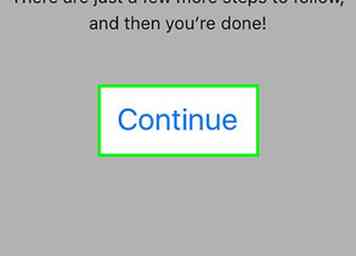 8 Folge den Anweisungen auf dem Bildschirm, um dein iPhone einzurichten. Ihr iPhone wird dieselbe Konfiguration haben, die es war, als es die Fabrik verließ, also müssen Sie es einrichten, als ob es neu wäre.
8 Folge den Anweisungen auf dem Bildschirm, um dein iPhone einzurichten. Ihr iPhone wird dieselbe Konfiguration haben, die es war, als es die Fabrik verließ, also müssen Sie es einrichten, als ob es neu wäre. - Während der Einrichtung werden Sie gefragt, ob Sie Ihr Telefon von einer iCloud-Sicherung wiederherstellen möchten. Wenn Sie alle Ihre Medien, Daten und Apps wieder auf Ihrem Telefon hinzufügen möchten, stellen Sie die Sicherung mit dem neuesten Datum und der neuesten Uhrzeit wieder her.
Teil Sechs von Sechs:
Fixieren Sie Ihr iPhone, wenn es einfriert
-
 1 Deaktivieren Sie den Bildschirm. Ihr Telefon hört plötzlich auf, Ihre Touchscreen-Anweisungen zu erkennen, während Sie es verwenden. Wenn Ihr Gerät komplett schwarz wird und scheinbar ausgeschaltet ist, versuchen Sie es mit den folgenden Tipps[3].
1 Deaktivieren Sie den Bildschirm. Ihr Telefon hört plötzlich auf, Ihre Touchscreen-Anweisungen zu erkennen, während Sie es verwenden. Wenn Ihr Gerät komplett schwarz wird und scheinbar ausgeschaltet ist, versuchen Sie es mit den folgenden Tipps[3]. - Drücken Sie die Home-Taste. Dies wird das Problem in einigen Fällen beheben. Sie werden zurück zum Startbildschirm geleitet und können Ihr Gerät wieder verwenden.
- Wenn die Home-Taste nicht gedrückt wird, versuchen Sie, die Taste ca. 1 Sekunde lang zu drücken. 6 Sekunden. Diese Aktion funktioniert in vielen Fällen, und wenn dies in Ihrem Fall der Fall ist, wird der Startbildschirm geöffnet und alles funktioniert ordnungsgemäß.
-
 2 Starten Sie Ihr Gerät neu. Manchmal ist das Neustarten Ihres iPhone der effektivste Weg, um es zu normalen Funktionen wiederherzustellen.
2 Starten Sie Ihr Gerät neu. Manchmal ist das Neustarten Ihres iPhone der effektivste Weg, um es zu normalen Funktionen wiederherzustellen. - Halten Sie die physische Wake / Sleep-Taste oben rechts oder oben rechts am Gehäuse des Telefons gedrückt, bis auf dem Bildschirm die Meldung "Ausblenden" angezeigt wird, und schieben Sie sie dann nach rechts.
- Halten Sie die Wake / Sleep-Taste erneut gedrückt, bis das Apple-Logo auf dem Bildschirm erscheint. Es kann einige Sekunden dauern, bis sich das Telefon vollständig eingeschaltet hat. Sobald es eingeschaltet ist, sollten Sie den Startbildschirm sehen und Ihr Gerät normal verwenden können.
-
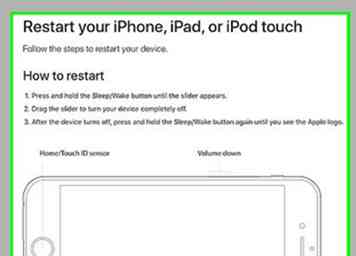 3 Erzwinge den Neustart deines iPhone. In einigen Fällen ist Ihr Gerät möglicherweise etwas verworrener. In solchen Fällen ist ein Force-Neustart die beste Option[4].
3 Erzwinge den Neustart deines iPhone. In einigen Fällen ist Ihr Gerät möglicherweise etwas verworrener. In solchen Fällen ist ein Force-Neustart die beste Option[4]. - Es wird nur empfohlen, ein iPhone nur als letztes Mittel neu zu starten, wenn das Gerät nicht antwortet.[5]
- Drücken und halten Sie die Neustart-Tastenkombination. Wenn das iPhone nicht normal heruntergefahren werden kann, drücken und halten Sie gleichzeitig die rechte Tastenkombination für Ihr iPhone:
- iPhone 6S und früher: Wake / Sleep-Taste + Home-Taste
- iPhone 7 und 7 Plus: Wake / Sleep-Taste + Lautstärketaste
- Halten Sie beide Tasten gedrückt. Tun Sie dies für 10 Sekunden, bis Sie das Apple-Logo auf Ihrem Bildschirm sehen, dann lassen Sie die Tasten los.
 Minotauromaquia
Minotauromaquia
 1 Schützen Sie Ihr Telefon vor extremen Temperaturen. Extreme Temperaturen und Temperaturschwankungen können zu Fehlfunktionen führen.
1 Schützen Sie Ihr Telefon vor extremen Temperaturen. Extreme Temperaturen und Temperaturschwankungen können zu Fehlfunktionen führen. 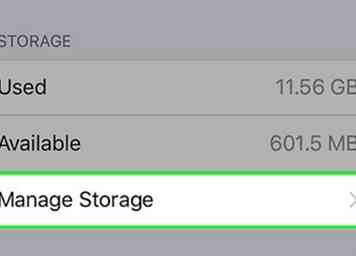 1 Überprüfen Sie den Speicher Ihres Telefons. Versuchen Sie nicht, jedes Speicherbit Ihres Geräts zu verbrauchen. Wenn Sie Ihr iPhone mit wenig Atemraum belassen, kann die Leistung Ihres Telefons gesteigert werden[2].
1 Überprüfen Sie den Speicher Ihres Telefons. Versuchen Sie nicht, jedes Speicherbit Ihres Geräts zu verbrauchen. Wenn Sie Ihr iPhone mit wenig Atemraum belassen, kann die Leistung Ihres Telefons gesteigert werden[2]. 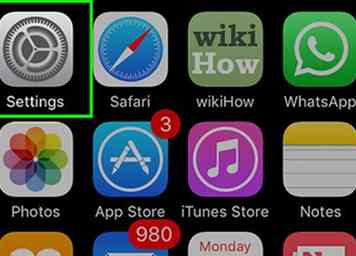 1 Öffne die Einstellungen deines iPhones. Es ist die graue App, die ein Bild von Zahnrädern (⚙️) enthält und sich auf deinem Startbildschirm befindet.
1 Öffne die Einstellungen deines iPhones. Es ist die graue App, die ein Bild von Zahnrädern (⚙️) enthält und sich auf deinem Startbildschirm befindet. 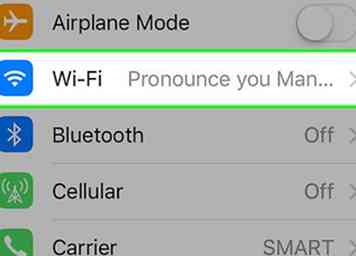 2 Zapfhahn
2 Zapfhahn  3 Schieben Sie "Wi-Fi" auf die Position "Ein". Es wird grün werden.
3 Schieben Sie "Wi-Fi" auf die Position "Ein". Es wird grün werden. 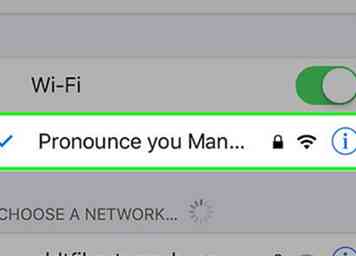 4 Tippen Sie auf ein WLAN-Netzwerk. Wählen Sie ein Netzwerk aus der Liste, die im Abschnitt "Wählen Sie ein Netzwerk" im Menü angezeigt wird.
4 Tippen Sie auf ein WLAN-Netzwerk. Wählen Sie ein Netzwerk aus der Liste, die im Abschnitt "Wählen Sie ein Netzwerk" im Menü angezeigt wird.  5 Einstellungen öffnen. Tippen Sie auf, wenn Sie sich noch auf dem Bildschirm mit den WLAN-Einstellungen befinden die Einstellungen in der oberen linken Ecke, um zum Hauptbildschirm Einstellungen zurückzukehren. Ansonsten starte einfach die App "Einstellungen" wie zuvor.
5 Einstellungen öffnen. Tippen Sie auf, wenn Sie sich noch auf dem Bildschirm mit den WLAN-Einstellungen befinden die Einstellungen in der oberen linken Ecke, um zum Hauptbildschirm Einstellungen zurückzukehren. Ansonsten starte einfach die App "Einstellungen" wie zuvor.  6 Tippe auf deine Apple ID. Es ist der Abschnitt oben auf dem Bildschirm, der Ihren Namen und Ihr Bild enthält, wenn Sie einen hinzugefügt haben.
6 Tippe auf deine Apple ID. Es ist der Abschnitt oben auf dem Bildschirm, der Ihren Namen und Ihr Bild enthält, wenn Sie einen hinzugefügt haben.  7 Zapfhahn
7 Zapfhahn  8 Wählen Sie iCloud-Daten zum Sichern aus. Schieben Sie die Schaltflächen neben den aufgelisteten Anwendungen, z. B. Notizen und Kalender, auf die Position "Ein" (grün), um ihre Daten bei der Sicherung Ihres iPhones einzubeziehen.
8 Wählen Sie iCloud-Daten zum Sichern aus. Schieben Sie die Schaltflächen neben den aufgelisteten Anwendungen, z. B. Notizen und Kalender, auf die Position "Ein" (grün), um ihre Daten bei der Sicherung Ihres iPhones einzubeziehen.  9 Scrolle nach unten und tippe auf
9 Scrolle nach unten und tippe auf 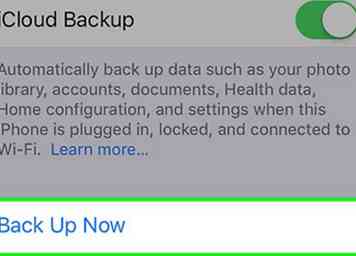 10 Schieben Sie "iCloud Backup" in die Position "Ein". Es wird grün werden. Jetzt wird Ihr iPhone auf Ihr iCloud-Konto zugreifen, wenn es angeschlossen und mit einem WLAN-Netzwerk verbunden ist.
10 Schieben Sie "iCloud Backup" in die Position "Ein". Es wird grün werden. Jetzt wird Ihr iPhone auf Ihr iCloud-Konto zugreifen, wenn es angeschlossen und mit einem WLAN-Netzwerk verbunden ist.  1 Einstellungen öffnen. Es ist eine graue App mit Zahnrädern (⚙️), die sich normalerweise auf dem Startbildschirm befindet.
1 Einstellungen öffnen. Es ist eine graue App mit Zahnrädern (⚙️), die sich normalerweise auf dem Startbildschirm befindet.  2 Scrolle nach unten und tippe auf
2 Scrolle nach unten und tippe auf 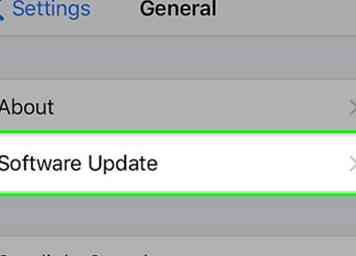 3 Zapfhahn
3 Zapfhahn  4 Zapfhahn
4 Zapfhahn 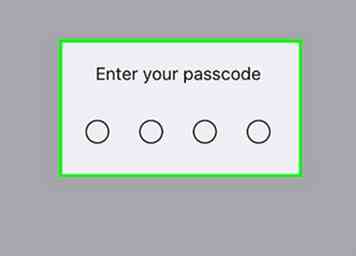 5 Geben Sie Ihren Zugangscode ein. Geben Sie den Zugangscode ein, mit dem Sie Ihr Telefon entsperren.
5 Geben Sie Ihren Zugangscode ein. Geben Sie den Zugangscode ein, mit dem Sie Ihr Telefon entsperren. 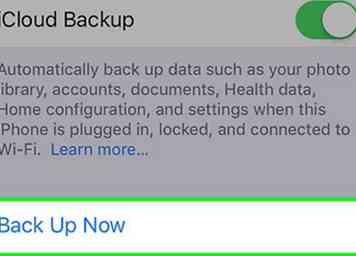 1 Sichern Sie Ihr iPhone.
1 Sichern Sie Ihr iPhone.  2 Einstellungen öffnen. Es ist eine graue App mit Zahnrädern (⚙️), die sich normalerweise auf dem Startbildschirm befindet.
2 Einstellungen öffnen. Es ist eine graue App mit Zahnrädern (⚙️), die sich normalerweise auf dem Startbildschirm befindet. 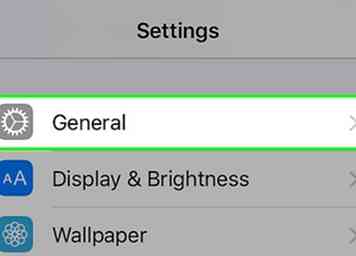 3 Scrolle nach unten und tippe auf
3 Scrolle nach unten und tippe auf 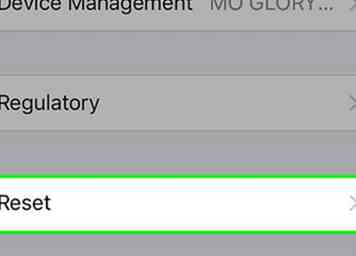 4 Scrolle nach unten und tippe auf
4 Scrolle nach unten und tippe auf  5 Zapfhahn
5 Zapfhahn  6 Geben Sie Ihren Zugangscode ein. Geben Sie den Zugangscode ein, mit dem Sie Ihr Telefon entsperren.
6 Geben Sie Ihren Zugangscode ein. Geben Sie den Zugangscode ein, mit dem Sie Ihr Telefon entsperren.  7 Zapfhahn
7 Zapfhahn 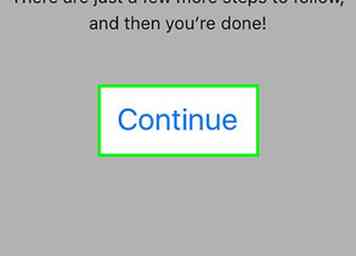 8 Folge den Anweisungen auf dem Bildschirm, um dein iPhone einzurichten. Ihr iPhone wird dieselbe Konfiguration haben, die es war, als es die Fabrik verließ, also müssen Sie es einrichten, als ob es neu wäre.
8 Folge den Anweisungen auf dem Bildschirm, um dein iPhone einzurichten. Ihr iPhone wird dieselbe Konfiguration haben, die es war, als es die Fabrik verließ, also müssen Sie es einrichten, als ob es neu wäre.  1 Deaktivieren Sie den Bildschirm. Ihr Telefon hört plötzlich auf, Ihre Touchscreen-Anweisungen zu erkennen, während Sie es verwenden. Wenn Ihr Gerät komplett schwarz wird und scheinbar ausgeschaltet ist, versuchen Sie es mit den folgenden Tipps[3].
1 Deaktivieren Sie den Bildschirm. Ihr Telefon hört plötzlich auf, Ihre Touchscreen-Anweisungen zu erkennen, während Sie es verwenden. Wenn Ihr Gerät komplett schwarz wird und scheinbar ausgeschaltet ist, versuchen Sie es mit den folgenden Tipps[3].  2 Starten Sie Ihr Gerät neu. Manchmal ist das Neustarten Ihres iPhone der effektivste Weg, um es zu normalen Funktionen wiederherzustellen.
2 Starten Sie Ihr Gerät neu. Manchmal ist das Neustarten Ihres iPhone der effektivste Weg, um es zu normalen Funktionen wiederherzustellen. 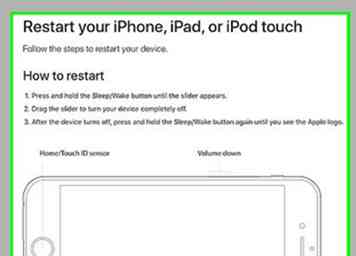 3 Erzwinge den Neustart deines iPhone. In einigen Fällen ist Ihr Gerät möglicherweise etwas verworrener. In solchen Fällen ist ein Force-Neustart die beste Option[4].
3 Erzwinge den Neustart deines iPhone. In einigen Fällen ist Ihr Gerät möglicherweise etwas verworrener. In solchen Fällen ist ein Force-Neustart die beste Option[4].